- Tác giả Abigail Brown [email protected].
- Public 2023-12-17 07:05.
- Sửa đổi lần cuối 2025-01-24 12:29.
Điều cần biết
- Đi tới công cụ tìm kiếm nâng cao Twitter và nhập điều khiển Twitter của bạn vào trường Từ những tài khoản này.
- Tìm kiếm các tweet từ nhiều tài khoản bằng cách nhập nhiều nút điều khiển Twitter và phân tách từng phần bằng dấu phẩy và dấu cách.
- Để tải xuống toàn bộ kho lưu trữ Twitter của bạn, hãy truy cập Thêm> Cài đặt và quyền riêng tư> Tải xuống kho lưu trữ của bạn dữ liệu.
Bài viết này giải thích cách tìm kiếm tweet của riêng bạn trên Twitter bằng trình duyệt web hoặc ứng dụng Twitter dành cho thiết bị di động.
Cách Sử dụng Công cụ Tìm kiếm Nâng cao của Twitter
Chức năng tìm kiếm cơ bản của Twitter có sẵn trên hầu hết mọi trang Twitter hoặc tab ứng dụng dành cho thiết bị di động, nhưng đối với các tìm kiếm cụ thể hơn, bạn cần truy cập công cụ tìm kiếm nâng cao của nó. Đây là cách thực hiện:
- Điều hướng đến twitter.com/search-advanced trong trình duyệt web.
-
Tìm trường Từ các Tài khoảnnày và nhập vào trình điều khiển Twitter của riêng bạn. Điều này đảm bảo rằng tất cả các kết quả tìm kiếm bạn nhận được chỉ từ tài khoản của riêng bạn.

Image -
Điền vào ít nhất một trường khác để giúp thu hẹp kết quả của bạn. Nếu bạn chỉ có một từ hoặc cụm từ cơ bản để tìm kiếm, hãy sử dụng trường đầu tiên của tất cả các từ này.

Image Bạn cũng có thể tìm kiếm bằng:
- Một cụm từ chính xác.
- Bất kỳ nhóm từ nào.
- Không có nhóm từ cụ thể nào.
- Thẻ bắt đầu bằngcụ thể.
- Mọi ngôn ngữ.
- Tweet cho người dùng cụ thể.
- Người dùng đề cập.
- Vị trí.
- Ngày hoặc khoảng thời gian.
- Dấu hiệu khuôn mặt vui vẻ:) hoặc dấu hiệu khuôn mặt buồn: (.
- Dấu chấm hỏi.
- Đã bao gồm lượt retweet.
-
Nhấp vào nút Tìm kiếmđể xem kết quả của bạn, hiển thị trực tiếp trên Twitter.
Ví dụ: để tìm kiếm bất kỳ tweet nào về Facebook từ tài khoản Twitter @LifewireTech. Bạn sẽ nhập "lifewiretech" vào trường Từ các tài khoản này và từ "Facebook" vào trường Tất cả các từ này.
Sau khi chọn Tìm kiếm, bạn sẽ thấy một trang kết quả tìm kiếm thông thường gồm tất cả các tweet từ @LifewireTech có chứa cụm từ "Facebook" được liệt kê theo thứ tự gần đây nhất.

Image Bạn cũng có thể tìm kiếm các tweet từ nhiều tài khoản. Bạn có thể làm điều đó bằng cách nhập nhiều nút điều khiển Twitter vào trường Từ các tài khoản này và phân tách từng ô điều khiển bằng dấu phẩy và dấu cách.
Tùy chọn Thay thế: Tải xuống Kho lưu trữ Twitter của bạn để tìm kiếm các bài đăng của bạn
Tìm kiếm nâng cao của Twitter là cách nhanh nhất để tìm kiếm thông qua các tweet của riêng bạn hoặc bất kỳ tweet nào cho vấn đề đó. Nhưng nếu bạn muốn, bạn có thể có quyền truy cập vào tất cả các tweet bạn đã từng gửi bằng cách tải xuống toàn bộ kho lưu trữ Twitter của bạn. Đây là cách thực hiện:
Đi tới Thêm> Cài đặt và quyền riêng tư> Tải xuống kho lưu trữ dữ liệu của bạn. Bạn cần nhập mật khẩu của mình để truy cập trang. Từ đó, chọn Yêu cầu lưu trữ.
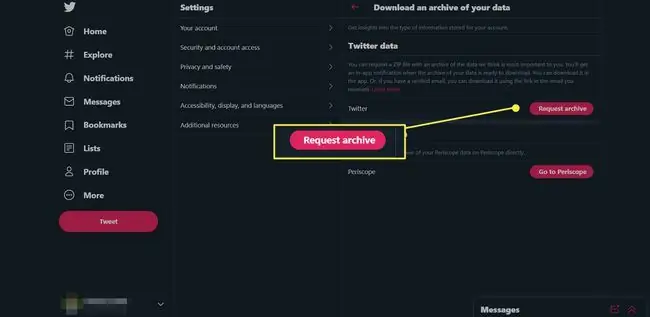
Bạn có thể phải đợi một thời gian trước khi nhận được tệp lưu trữ của mình, nhưng khi bạn nhận được tệp lưu trữ, bạn có thể tải tệp đó xuống máy tính của mình. Ở đó, bạn có thể truy cập danh sách các tweet của mình ở định dạng bảng tính mà bạn có thể tìm kiếm.






